6 Cara Mengatasi Aplikasi Telah Berhenti di HP OPPO
Ternyata, keluhan mengenai aplikasi error banyak terjadi pada pengguna smartphone OPPO. Dan menariknya, keluhan tersebut sulit di atasi dengan cara manual atau cara biasa. Salah satu keluhan yang muncul adalah adanya pesan error bertuliskan “sayangnya, aplikasi telah berhenti”.
Pada kesempatan kali ini saya akan berbagi metode ke anda semua, khususnya pengguna smartphone OPPO mengenai solusi mengatasi aplikasi terhenti di HP OPPO.
Tipe smartphone yang sering mengalami masalah tersebut, diantara lain yaitu OPPO Yoyo, OPPO r827, OPPO r831, OPPO R1001, OPPO Find 5 Mini, OPPO A37, OPPO A71, dan beberapa tipe OPPO lainnya.
Masalah mengenai aplikasi yang muncul pesan error bisa bermacam – macam. Beberapa pesan error tersebut diantaranya “sayangnya, aplikasi telah berhenti”, “unfortunately, app has stopped”, “unfortunately force close, not enough memory”, “not responding”, “sayangnya, com.android.process telah berhenti”, dan lainnya.
Lihat Juga : 7 Cara Mengatasi Aplikasi Tidak Bisa Dibuka di OPPO
Mengatasi Pesan Error di HP OPPO
File sampah yang tidak pernah di hapus bisa menjadi penyebab utama. Selain itu, pengguna yang suka bergonta – ganti tema juga bisa mengalami masalah semacam itu. Untuk mengatasi masalah tersebut, ada beberapa metode yang bisa anda lakukan. Dan berikut metodenya….
1. Restart Smartphone
Metode pertama yang paling sederhana dan bisa anda lakukan dengan mudah yakni dengan restart atau reboot smartphone. Lakukan hal ini agar anda tahu hasilnya seperti apa, jika tidak berhasil lakukan metode berikutnya.
2. Bersihkan File Sampah (Cache)
Untuk metode yang pertama yang bisa anda lakukan yakni membersihkan file sampah. File sampah yang menumpuk dapat membuat jalannya aplikasi melambat. Dan yang paling buruk pasti akan memunculkan pesan error.
Aplikasi cleaner bisa menjadi solusi untuk membersihkan file sampah. Dan untuk mendapatkan aplikasi cleaner, pengguna OPPO bisa mengunduh gratis dari Google Play Store. Dan untuk membersihkan file sampah secara manual, simak langkah-langkahnya berikut ini.
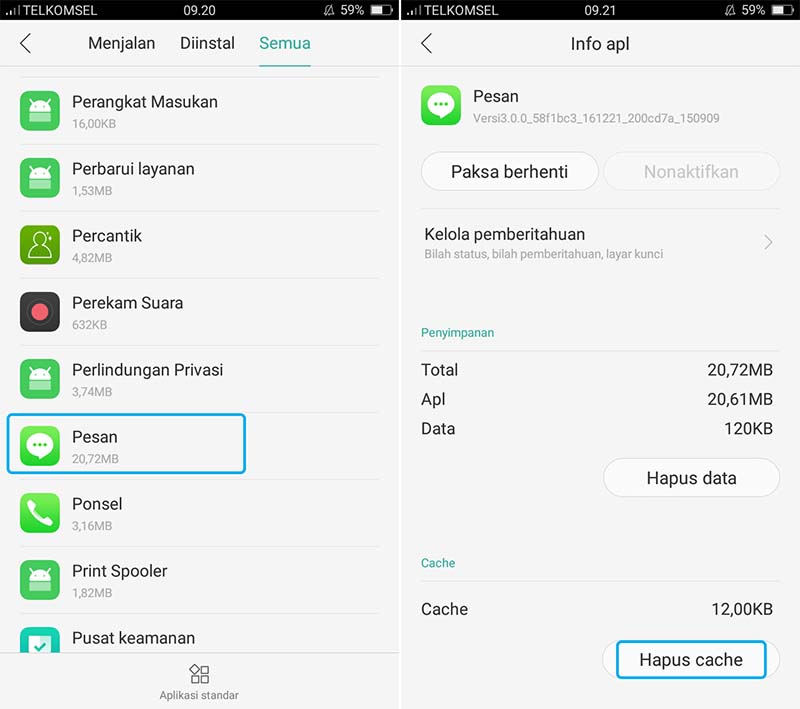
- Buka menu Pengaturan » Setelan Tambahan » Manajemen Aplikasi » Cari “Nama Aplikasi” » Kemudian tap “Hapus Cache”.
Lihat Juga : Cara Membersihkan Cache OPPO
3. Hentikan dan Hapus Data Aplikasi
Cara ini biasanya berhasil mengatasi aplikasi yang macet atau muncul pesan error.
Menghapus data aplikasi akan menghilangkan data yang bersifat sementara seperti file cache, history, bookmark, basis data, dan lainnya. Dan untuk menghapus data aplikasi, simak langkah – langkahnya dibawah ini.
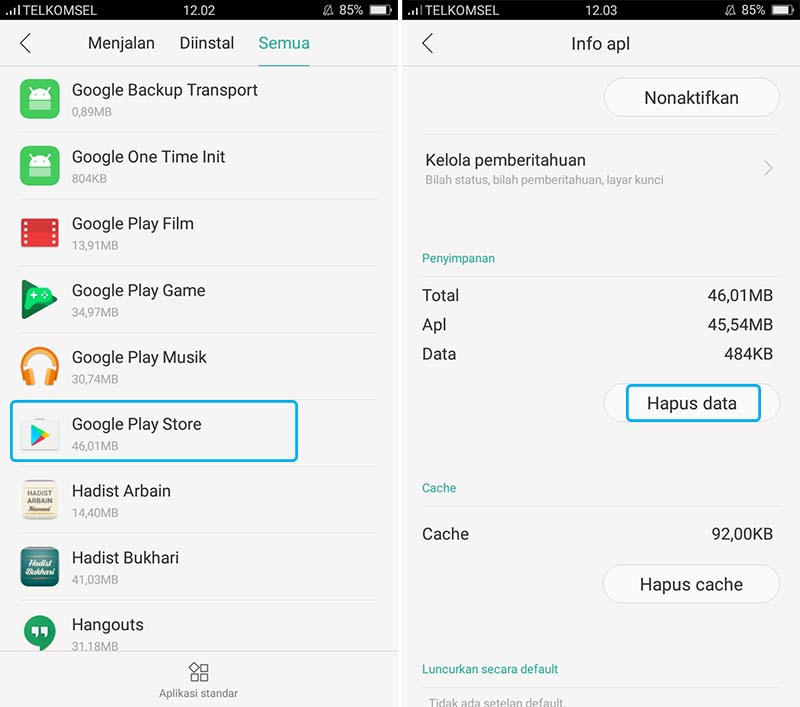
- Buka menu Pengaturan » Setelan Tambahan » Manajemen Aplikasi » Cari “Nama Aplikasi” » Kemudian tap “Paksa Berhenti” dan “Hapus Data”.
4. Install Ulang Aplikasi
Menghapus aplikasi juga harus dibarengi dengan menghapus file sampah dan restart smartphone. Hal ini anda lakukan supaya data instalasi bersih secara total.
Dan untuk mendapatkan aplikasi kembali, anda harus mengunduh secara langsung dari Google Play Store. Untuk menghapus aplikasi, silahkan anda ikuti langkah – langkahnya dibawah ini.
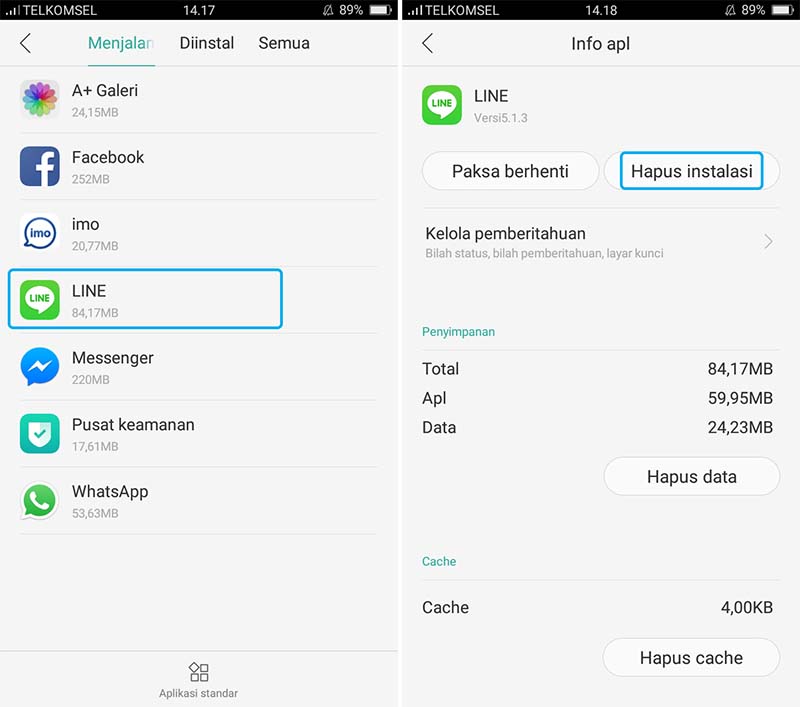
- Buka menu Pengaturan » Setelan Tambahan » Manajemen Aplikasi » Cari “Nama Aplikasi” » Kemudian tap “Hapus Instalasi”.
Lihat Juga : Cara Menghapus Aplikasi di OPPO
5. Wipe Data melalui Recovery Mode
Untuk metode ke lima yang bisa anda lakukan yakni membersihkan data dan file yang ada di HP OPPO, utamanya adalah memori Internal, kecuali sistem operasi, kontak, SMS, dan beberapa data penting lainnya.
Melakukan wipe data akan membersihkan semua aplikasi yang terinstall, dan hal ini akan membuat OPPO kembali normal. Namun, sebelum anda melakukan wipe data, pastikan anda telah mem-backup semua data penting yang anda miliki.
Anda bisa copy data ke memori atau komputer. Berikut langkah-langkahnya…
- Pertama, matikan HP OPPO yang anda miliki tersebut. Selanjutnya tekan tombol “Power + Volume Down” secara bersamaan sampai pada LOGO OPPO, dan secara otomatis anda akan dibawa pada menu Recovery Mode.
- Pilih Opsional “Bahasa Inggris” untuk memudahkan anda melakukan Wipe Data & Cache. Pilih “Wipe Data” dan tunggu sampai proses Wipe (Pembersihan) Selesai.
- Lakukan Restart pada HP OPPO yang anda miliki tersebut.
- Selesai.
Lihat Juga : Cara Hard Reset HP OPPO
6. Upgrade Sistem Operasi OPPO
Jika semua cara di atas tidak membuahkan hasil sama sekali, dan HP OPPO anda tetap bermasalah. Maka metode selanjutnya yang bisa anda coba yakni upgrade sistem operasi OPPO.
Cara ini biasanya ampuh mengatasi HP OPPO yang error. Untuk melakukannya, silahkan anda simak langkah – langkahnya dibawah ini.
- Download stock ROM OPPO smartphone di sini www.oppo.com/id/downloads
- Copy stock ROM OPPO ke Memori Eksternal (SD Card)
- Masuk ke menu Recovery OPPO dengan cara tekan dan tahan tombol “Volume Down + Power” secara bersamaan sampai muncul dipojok bawah layar RECOVERY MODE dan lepas kedua tombol volume dan power, Tunggu beberapa saat Oppo akan masuk ke menu Recovery Mode.
- Pilh “Bahasa English”.
- Pilih “Wipe Data and Cache” » “Wipe Data and Cache” » konfirmasi pilih “Yes”.
- Pilih “Instal from SD”.
- Pilih “From SD”.
- Klik Stock ROM Oppo yang sudah anda masukan ke dalam SD Card dan Konfirmasi pilih YES.
- Proses Update OS Oppo akan berlangsung akam muncul updating, please wait tunggu proses update OS OPPO sampai selesai.
- Setelah proses upgrade sistem selesai, HP OPPO anda akan nyala dengan sendirinya.
- Selesai.
Lihat Juga : 8 Masalah HP OPPO & Solusi Mengatasinya
Kesimpulan,
Dengan adanya beberapa tips diatas, semoga nantinya aplikasi yang bermasalah di smartphone OPPO anda bisa digunakan kembali. Metode yang saya berikan memang belum tentu berhasil 100%, namun tidak ada salahnya di coba supaya tahu hasilnya seperti apa.
Jika merasa bingung, langsung saja bawa ke service center OPPO terdekat supaya mendapat penanganan yang lebih khusus.
Metode yang saya berikan diatas dapat anda lakukan pada semua perangkat OPPO seperti OPPO A83, OPPO A57, OPPO A71, OPPO A37, OPPO A39, OPPO F7, OPPO F7 Plus, OPPO F9, OPPO Find X, OPPO F5, OPPO F5 Youth, OPPO F3, OPPO F3 Plus, dan lainnya. Jika nantinya ada sedikit perbedaan, maka anda bisa menyesuaikannya.
Demikian ulasan singkat mengenai masalah pada perangkat OPPO, semoga bisa membantu dan bermanfaat. Jika ada sesuatu yang ingin anda tanyakan atau sampaikan, silahkan tulis melalui kolom komentar dibawah ini.
Terima kasih dan selamat mencoba!!
Masalah HP OPPO
Discussion | 1 Comments
*Komentar Anda akan muncul setelah disetujui
-
Terimakasih ..sob sudah share artikel ini
Sy akan coba install / upgrade sistem oppo yang terkendala seperti cara diatas..
Lebih banyak lagi ya sob share masalah oppo..!!
-
Jangan sampai Anda membayar premi rutin, tapi risiko yang sebenarnya ingin dilindungi justru tidak termasuk dalam…Update
-
Di bawah ini tersedia sejumlah informasi mengenai fungsi dan manfaat jaringan komputerUpdate
-
Melalui artikel ini, Anda akan mengetahui fungsi, manfaat, dan kegunaan laptop dalam kehidupan sehari-hariUpdate








